学习通清理缓存方法详解
时间:2025-09-20 12:52:36 462浏览 收藏
知识点掌握了,还需要不断练习才能熟练运用。下面golang学习网给大家带来一个文章开发实战,手把手教大家学习《学习通怎么清理缓存\_详细步骤分享》,在实现功能的过程中也带大家重新温习相关知识点,温故而知新,回头看看说不定又有不一样的感悟!
清理学习通缓存可解决加载慢、空间不足等问题。一、通过设置清理系统缓存:进入“我”→“设置”→“管理存储空间”→清除“系统缓存”。二、批量清理:在存储空间管理中勾选“课程缓存”“下载资料”等项,一键清除。三、卸载重装:若缓存问题严重,可删除App后重新下载安装,彻底清除所有数据并恢复正常使用。
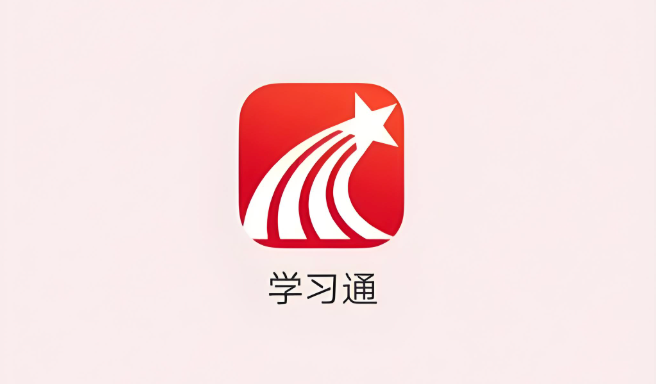
如果您在使用学习通App时遇到加载缓慢、空间不足或页面显示异常的问题,可能是由于缓存文件积累过多导致。清理缓存可以有效释放存储空间并提升应用运行流畅度。
本文运行环境:iPhone 15 Pro,iOS 18
一、通过设置菜单清理系统缓存
此方法直接清除App运行过程中产生的临时数据,不会影响您的课程资料和个人信息,是常规维护的首选操作。
1、打开学习通App,点击右下角的“我”进入个人中心。
2、点击页面中的“设置”选项。
3、在设置列表中找到并进入“管理存储空间”或“存储空间管理”。
4、选择“系统缓存”,点击右侧的“清除”按钮。
5、在弹出的确认窗口中,点击“确定”完成清理。
二、批量清理多种缓存数据
除了系统缓存,学习通还可能存储大量课程视频、文档等离线内容,该方法允许您一次性清理多项占用空间的数据。
1、进入学习通App的“管理存储空间”界面。
2、查看各项数据占用详情,包括“课程缓存”、“系统缓存”、“下载资料”等。
3、勾选需要清理的项目,例如同时选择“课程缓存”和“系统缓存”。
4、点击右上角的“清除”按钮。
5、在确认对话框中点击“确定”,等待清理完成。
三、卸载并重装应用
当应用内清理无效或缓存问题严重时,通过卸载应用可彻底删除所有本地数据,包括难以清理的深层缓存文件。
1、在手机主屏幕上长按学习通App图标,选择“删除App”或将其拖入垃圾桶。
2、确认卸载,系统将移除应用及其所有缓存与数据。
3、前往手机的应用商店(如App Store或安卓应用市场),搜索“学习通”重新下载安装。
4、重新登录您的账号,应用将恢复正常使用状态,缓存问题得到解决。
终于介绍完啦!小伙伴们,这篇关于《学习通清理缓存方法详解》的介绍应该让你收获多多了吧!欢迎大家收藏或分享给更多需要学习的朋友吧~golang学习网公众号也会发布文章相关知识,快来关注吧!
-
501 收藏
-
501 收藏
-
501 收藏
-
501 收藏
-
501 收藏
-
467 收藏
-
315 收藏
-
171 收藏
-
210 收藏
-
457 收藏
-
482 收藏
-
220 收藏
-
149 收藏
-
297 收藏
-
177 收藏
-
488 收藏
-
253 收藏
-

- 前端进阶之JavaScript设计模式
- 设计模式是开发人员在软件开发过程中面临一般问题时的解决方案,代表了最佳的实践。本课程的主打内容包括JS常见设计模式以及具体应用场景,打造一站式知识长龙服务,适合有JS基础的同学学习。
- 立即学习 543次学习
-

- GO语言核心编程课程
- 本课程采用真实案例,全面具体可落地,从理论到实践,一步一步将GO核心编程技术、编程思想、底层实现融会贯通,使学习者贴近时代脉搏,做IT互联网时代的弄潮儿。
- 立即学习 516次学习
-

- 简单聊聊mysql8与网络通信
- 如有问题加微信:Le-studyg;在课程中,我们将首先介绍MySQL8的新特性,包括性能优化、安全增强、新数据类型等,帮助学生快速熟悉MySQL8的最新功能。接着,我们将深入解析MySQL的网络通信机制,包括协议、连接管理、数据传输等,让
- 立即学习 500次学习
-

- JavaScript正则表达式基础与实战
- 在任何一门编程语言中,正则表达式,都是一项重要的知识,它提供了高效的字符串匹配与捕获机制,可以极大的简化程序设计。
- 立即学习 487次学习
-

- 从零制作响应式网站—Grid布局
- 本系列教程将展示从零制作一个假想的网络科技公司官网,分为导航,轮播,关于我们,成功案例,服务流程,团队介绍,数据部分,公司动态,底部信息等内容区块。网站整体采用CSSGrid布局,支持响应式,有流畅过渡和展现动画。
- 立即学习 485次学习
